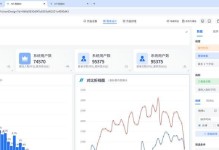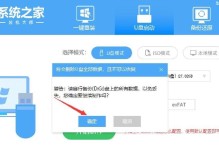在日常使用电脑的过程中,有时候我们会忘记关机,导致长时间运行对电脑造成损害。为了解决这个问题,本文将介绍如何设置电脑每天定时关机的方法,让我们的电脑在设定的时间自动关机,以保护电脑的健康。
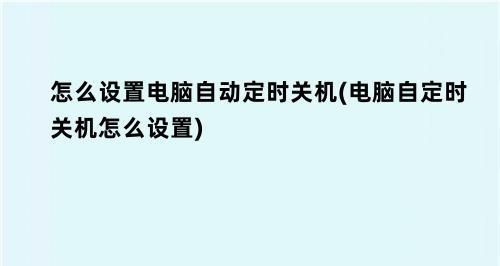
1.定时关机方法简介
通过设置定时关机功能,我们可以让电脑在指定的时间自动关机,避免长时间运行对硬件和系统造成损害。
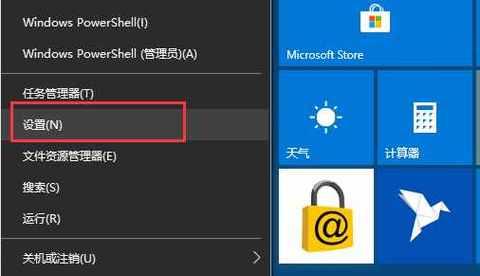
2.使用Windows系统自带的定时任务功能
Windows系统自带了定时任务功能,我们可以通过它来设置每天定时关机。
3.打开任务计划程序
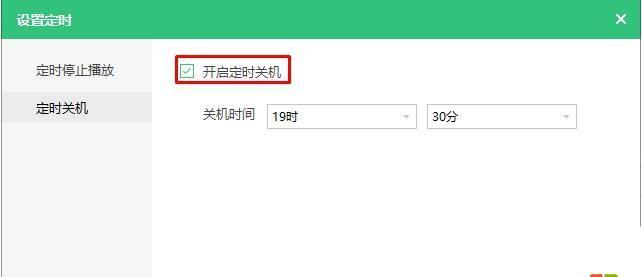
在开始菜单中搜索并打开“任务计划程序”,以开始配置定时关机任务。
4.创建新任务
在任务计划程序窗口中,选择“创建基本任务”,进入新建任务的向导。
5.命名任务
在向导中,我们需要为任务命名,并填写对任务的描述。
6.设置触发器
在触发器选项中,我们可以选择每天的特定时间来触发关机任务。
7.设置操作
在操作选项中,选择“启动程序”,并指定关机命令。
8.配置其他选项
在配置其他选项中,我们可以对任务进行更高级的设置,例如设置任务失败后的操作和电源管理选项。
9.完成设置
在完成设置后,任务就会被创建并显示在任务计划程序窗口中。
10.使用第三方软件定时关机
除了使用Windows系统自带的定时任务功能外,我们还可以使用一些第三方软件来设置电脑的定时关机功能。
11.选择合适的第三方软件
在众多第三方软件中,我们可以选择一款适合自己需求的定时关机软件。
12.下载和安装软件
下载并安装选择的定时关机软件,在安装过程中根据提示进行设置。
13.设置关机时间
打开软件后,设置每天的关机时间,并保存设置。
14.开启定时关机功能
在软件中开启定时关机功能,让软件在设定的时间自动执行关机操作。
15.注意事项及
在设置电脑每天定时关机时,需要注意选择可靠的软件或系统自带功能,并根据个人需求进行合理设置。通过定时关机功能,我们可以保护电脑的健康,避免长时间运行带来的损害。建议每个使用电脑的人都学会使用定时关机功能,让我们的电脑更加健康可靠。